* Această postare face parte din Viața iPhoneBuletinul informativ Sfatul zilei. Inscrie-te. *
Live Text este o nouă funcție iPhone pentru iOS 15, care vă permite să copiați, să inserați și să partajați text direct din aplicația Cameră sau Fotografii. iPhone-ul tău va recunoaște textul dintr-o notă scrisă de mână, o carte de vizită, o etichetă nutrițională, un indicator stradal și multe alte locuri. Vă vom învăța cum să utilizați Live Text pe iPhone în Fotografii și Cameră.
De ce vă va plăcea textul live
- Salvați note scrise de mână în alte aplicații (cum ar fi aplicația Notes) folosind Live Text, astfel încât să puteți salva sau partaja informațiile fără a fi nevoie să le introduceți manual.
- Utilizați iPhone Live Text pentru a face lucruri precum recunoașterea unui semn de restaurant, căutați restaurantul și distribuiți-l prietenilor sau faceți o rezervare.
- Traduceți și căutați text oriunde, atâta timp cât aveți iPhone-ul cu dvs.
Cum se utilizează Live Text: iPhone Photos
iOS 15 Live Text pe iPhone folosește tehnologia OCR (recunoaștere optică a caracterelor) pentru a identifica textul media vizuală, ceea ce face incredibil de simplu să copiați, să lipiți, să căutați, să partajați și să salvați textul din care cel
Fotografii și Aplicații pentru cameră. Deoarece Live Text este nou pentru iOS 15, dacă aveți o versiune anterioară de software, va trebui să o faceți actualizați la iOS 15 înainte de a folosi acest sfat. Pentru a afla mai multe despre noile funcții interesante oferite în iOS 15, consultați-ne Stirea Zilei buletin informativ!Compatibilitate: Live Text este disponibil numai pe dispozitivele cu cipuri A12 Bionic (sau mai recente), care includ iPhone XS, iPad Pro 2020, iPad mini (a 5-a generație), iPad Air 2019, iPad 2020 și toate modelele ulterioare din acele linii, atâta timp cât dispozitivul funcționează iOS 15 sau iPadOS 15 sau mai târziu.
Iată cum să utilizați Live Text în imagini cu aplicația iPhone Photos:
- Deschide Aplicația Fotografii.
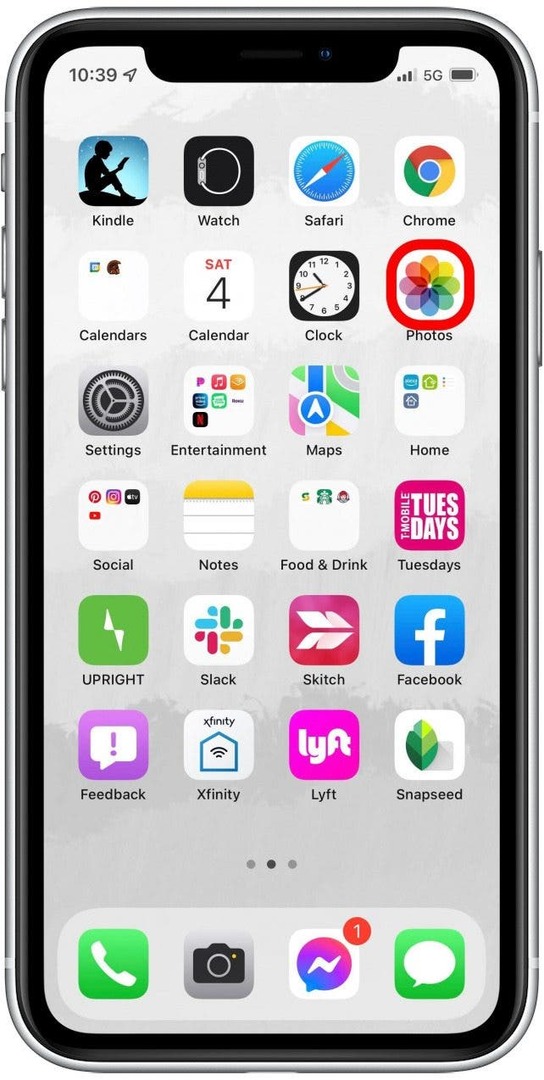
- Atingeți fotografia care conține textul pe care doriți să îl selectați.
- Apasă pe Pictograma Live Text. Aceasta va apărea în colțul din dreapta jos odată ce caracteristica iPhone Live Text recunoaște textul disponibil dintr-o fotografie.
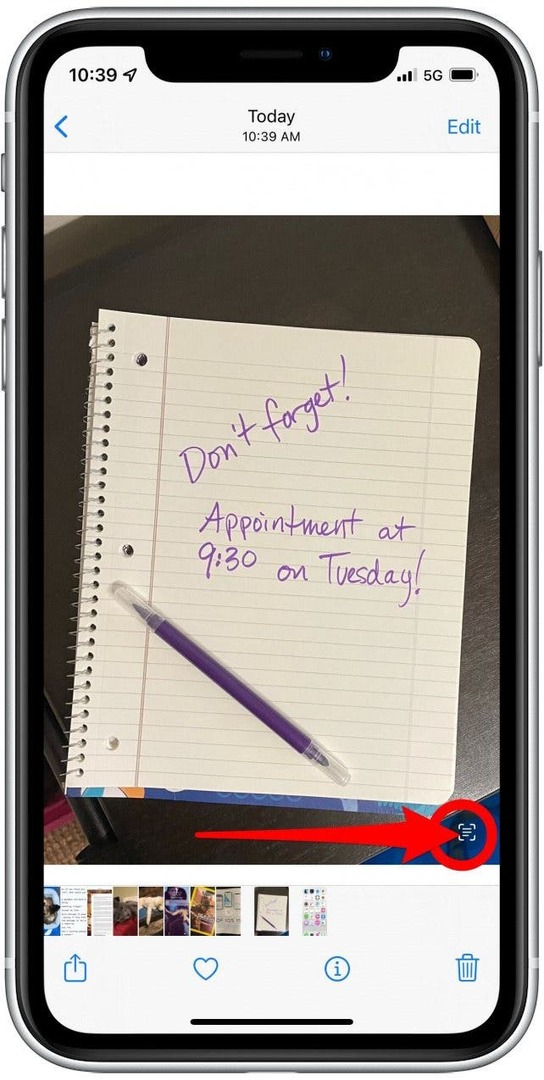
- Live Text va crea o casetă luminoasă în jurul textului recunoscut.
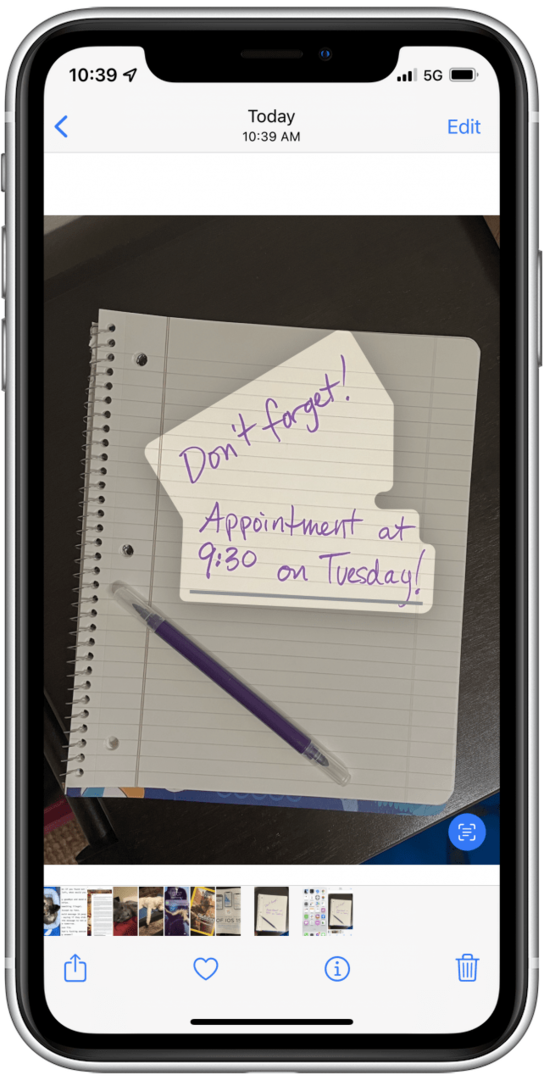
- Pentru a selecta o parte sau tot textul, apăsați lung pe un cuvânt din zona evidențiată.
- Selectați textul dorit folosind cursorul sau atingând anumite cuvinte.
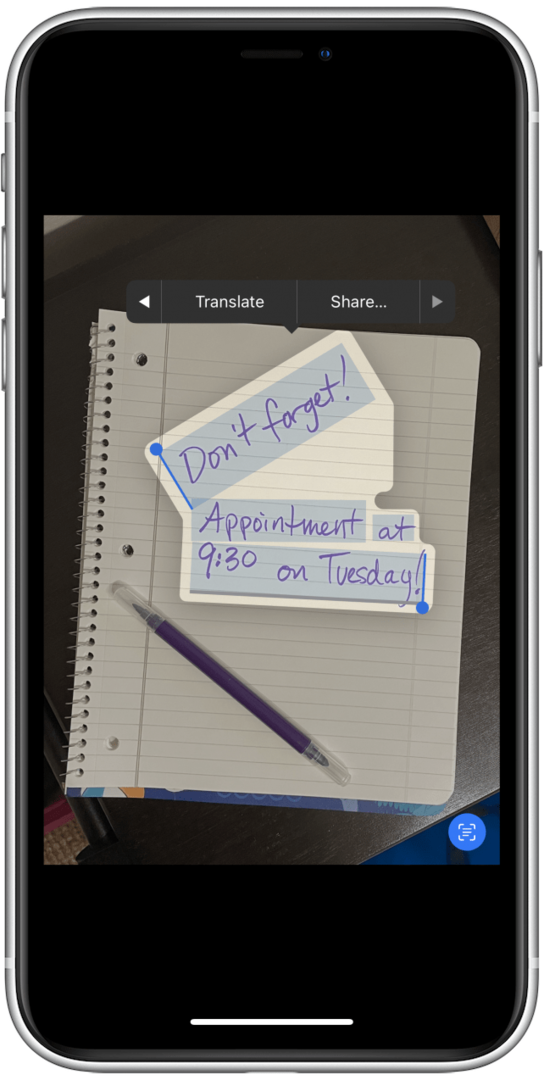
- Veți vedea o bară de instrumente de unde puteți alege Copie, Selectează tot, Privește în sus, Traduceți, sau Acțiune.
- Poate fi necesar să atingeți peste săgeată pentru a vedea mai multe opțiuni.
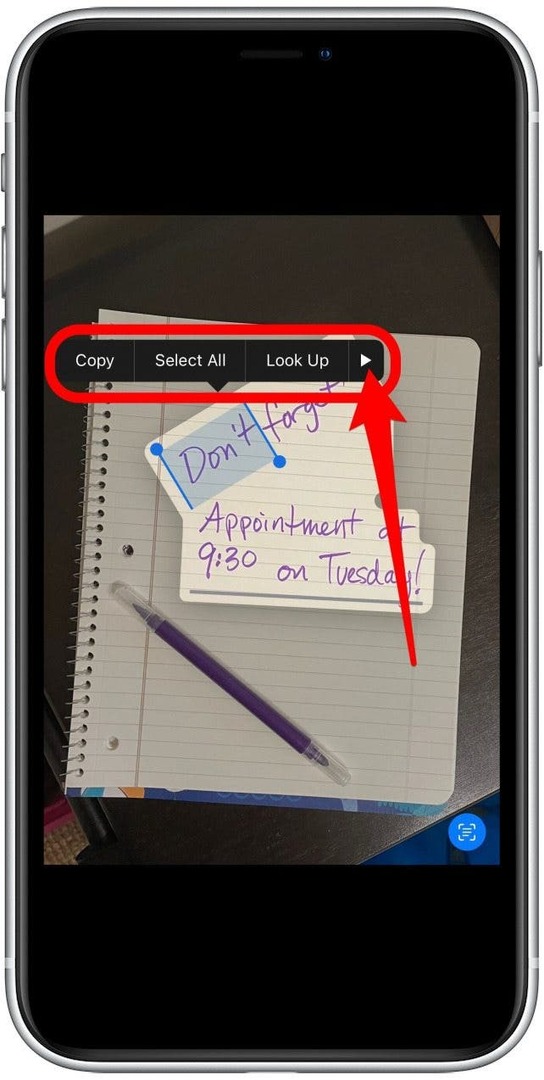
- Atingeți Selectează tot pentru a evidenția tot textul recunoscut.
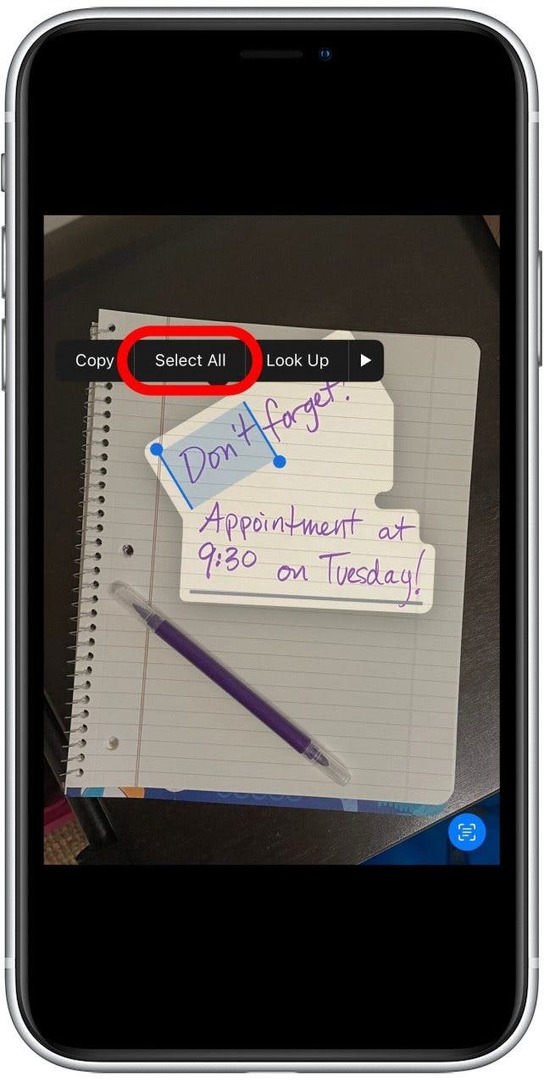
- Atingeți Privește în sus pentru a obține mai multe informații despre textul selectat.
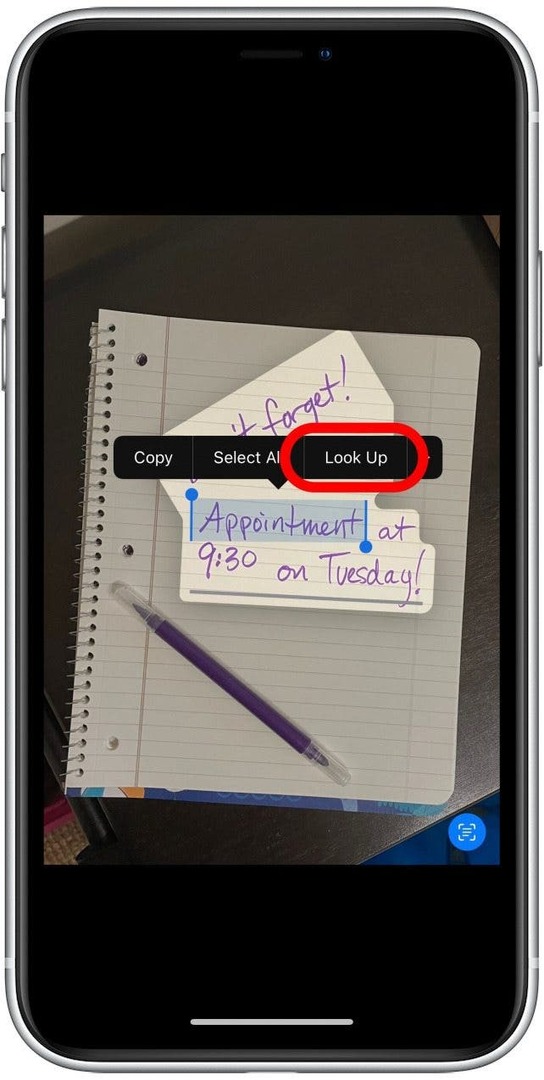
- Veți vedea un meniu în partea de jos a ecranului, care conține definiții și alte informații pentru textul pe care l-ați selectat cu Live Text.
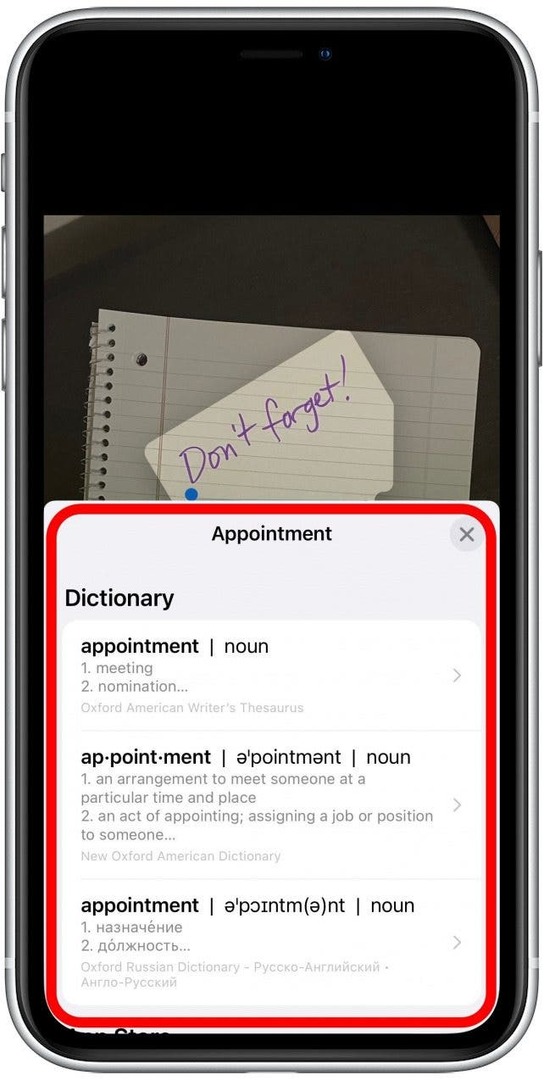
- Pentru a partaja textul selectat, atingeți Acțiune.
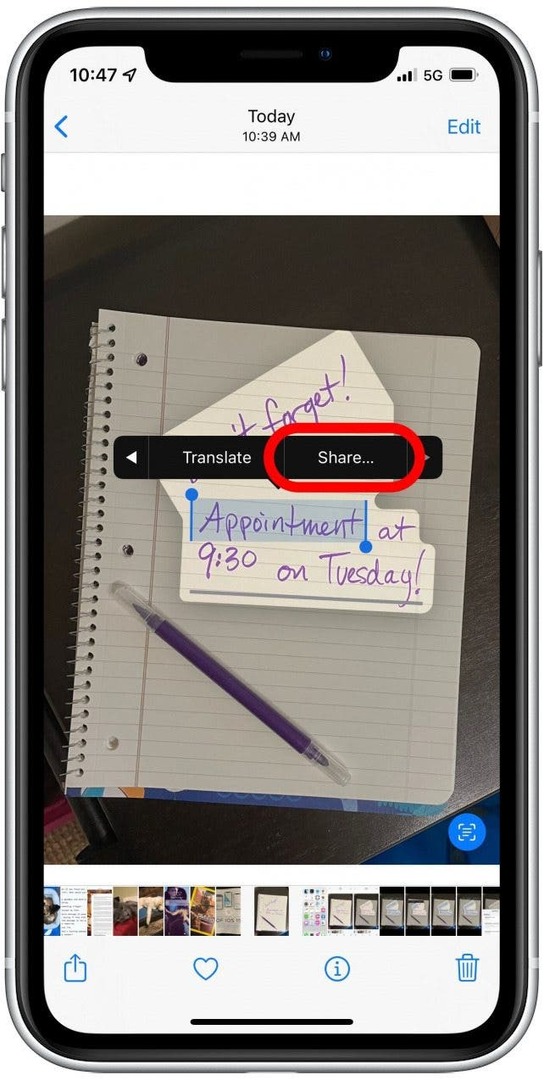
- Veți putea trimite textul prin Mesaje sau altă aplicație sau veți putea selecta o altă metodă de partajare din meniul Partajare.
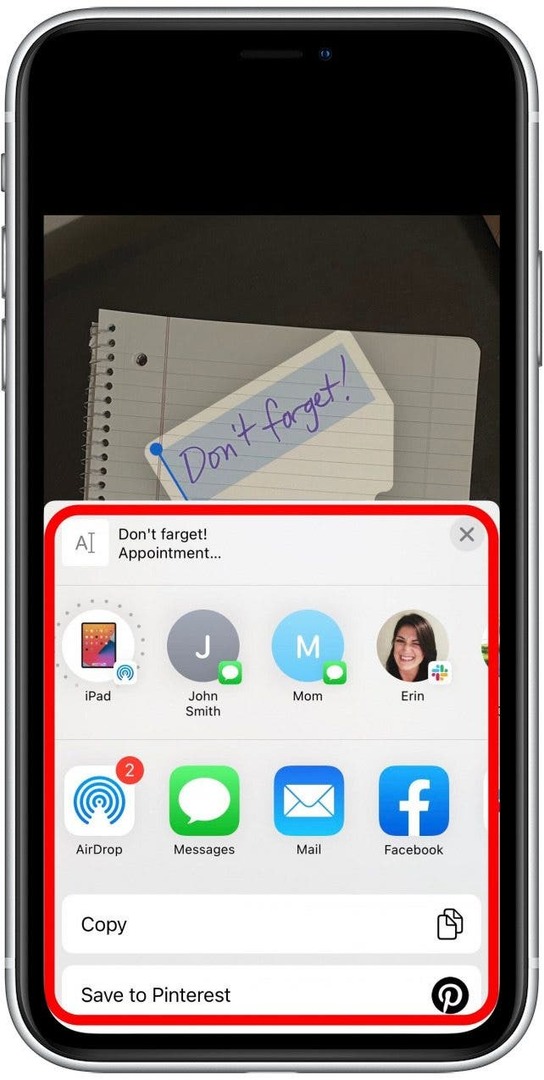
- Pentru a traduce textul într-o altă limbă, atingeți Traduceți. Limbile acceptate în prezent de Live Text includ engleză, spaniolă, franceză, italiană, chineză, germană și portugheză.
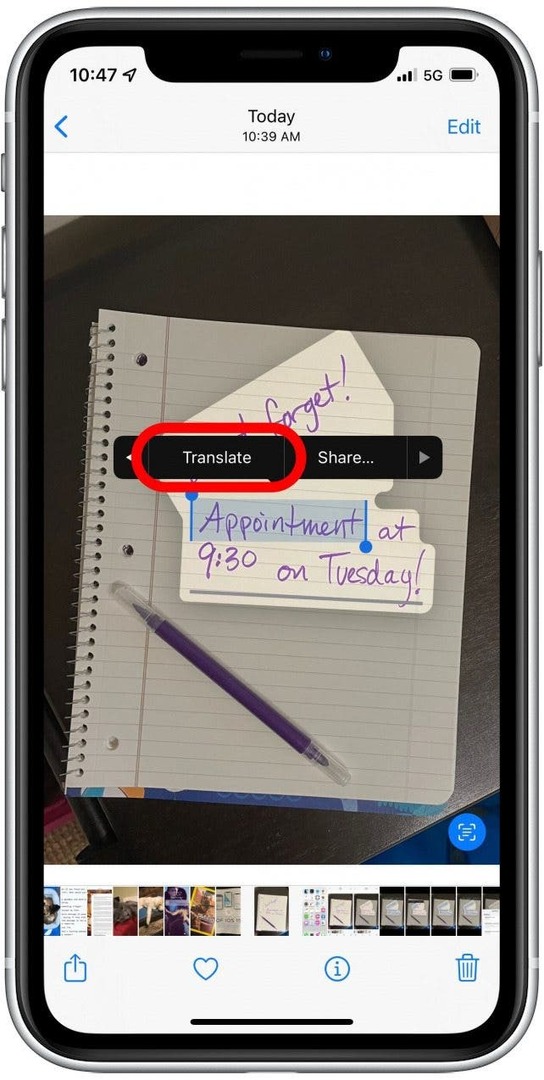
- Folosește Traduceți meniul în partea de jos a ecranului pentru a traduce textul selectat și a copia traducerea dacă este necesar. Pentru a vedea meniul complet Traducere, glisați în sus pe el.
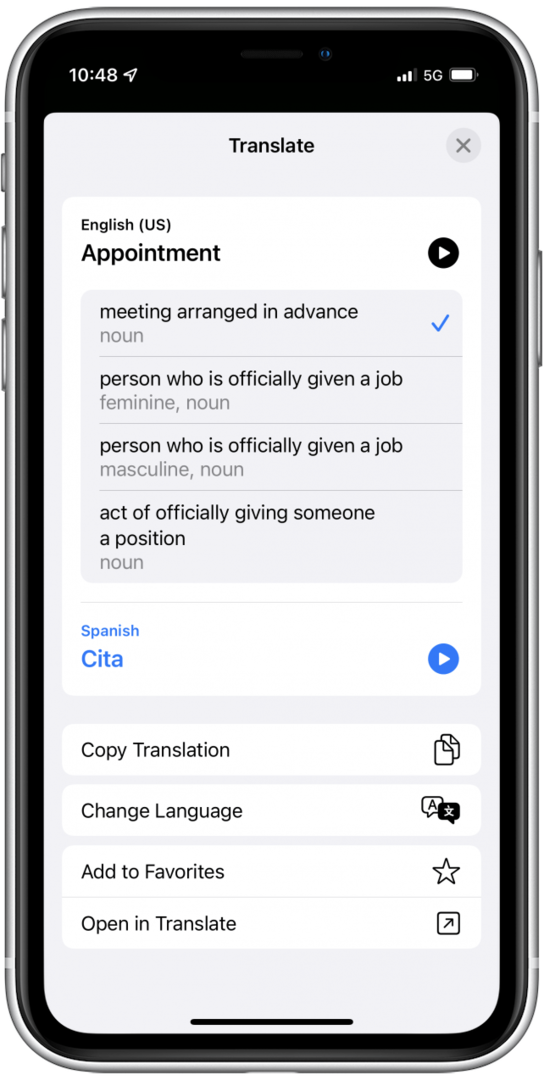
- Dacă doriți să copiați textul selectat pentru a-l lipi într-o altă aplicație, atingeți Copie. Îl puteți lipi în orice altă aplicație, cum ar fi Notes sau Safari.
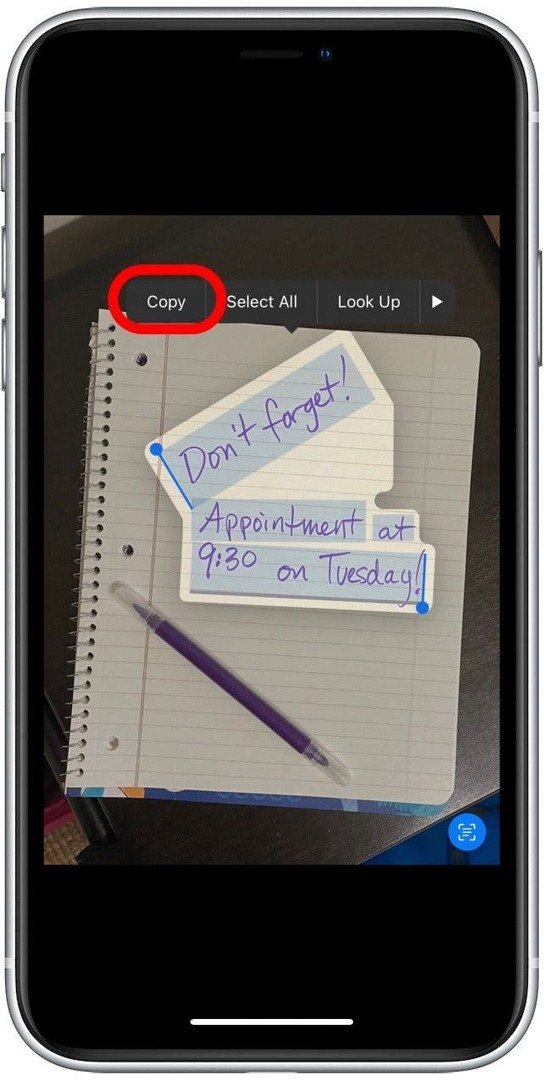
Nu este distractiv? Echipa noastră de aici de la iPhone Life a primit un adevărat fior în utilizarea Live Text pentru a copia notele noastre mâzgălite pentru a le salva în Mementouri, Note și multe altele. Vrei să înveți cum să folosești funcția Live Text în timp ce folosești camera, nu doar în fotografiile existente? Continua să citești!
Cum să utilizați textul live în cameră pe iPhone
De asemenea, puteți utiliza Live Text pentru a recunoaște textul înainte de a face vreodată o fotografie! Acest lucru vă permite să utilizați iPhone-ul ca dispozitiv de căutare live pentru lucruri precum semne pe lângă care treceți, reclame pe care le vizionați și alte texte sensibile la timp din lumea reală. Iată cum să utilizați Live Text pe iPhone în aplicația Cameră.
- Deschide Aplicație pentru cameră.
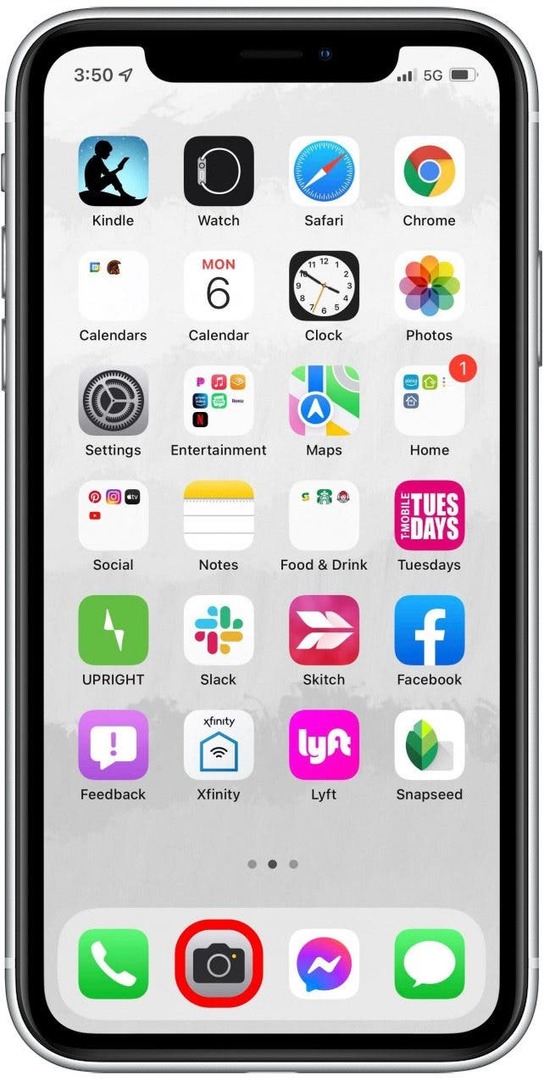
- Îndreptați camera către textul pe care doriți să îl căutați, să îl traduceți, să partajați sau să copiați.
- Apasă pe Pictograma Live Text în colțul din dreapta jos al ecranului. Aceasta va apărea când iPhone-ul dvs. recunoaște textul în câmpul vizual al camerei.
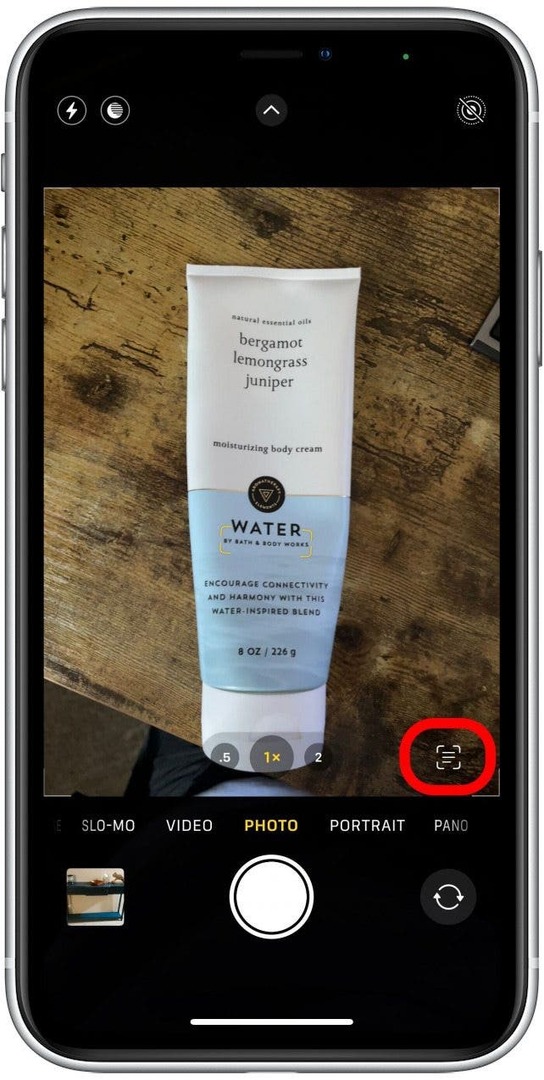
- Live Text va evidenția textul recunoscut.
- Dacă camera evidențiază doar o parte din text, puteți oricând să glisați sau să atingeți o parte goală a ecranului, apoi să atingeți alt text pentru a concentra Textul în direct pe acesta.
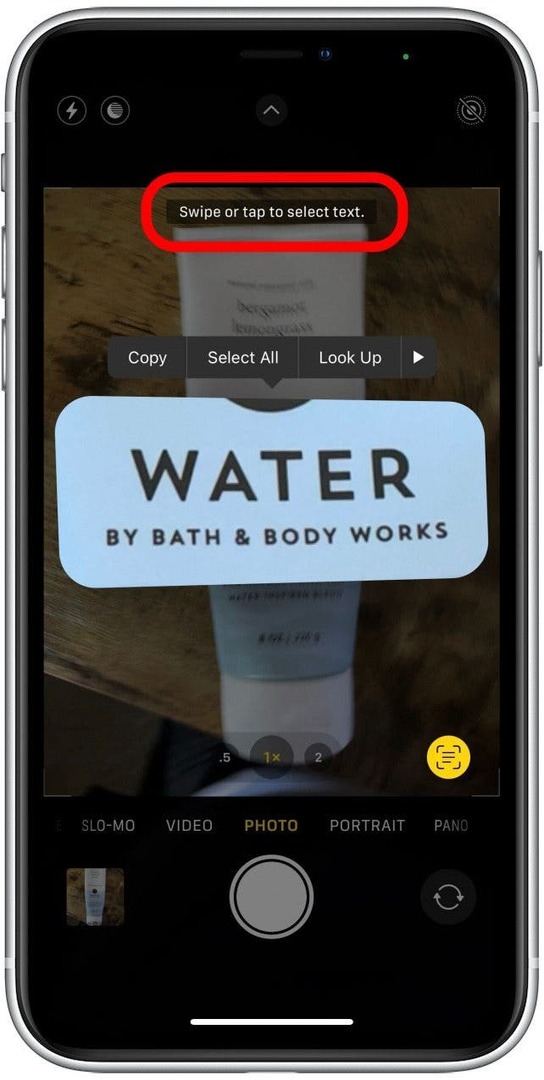
- După ce ați selectat textul dorit, veți vedea același lucru Copie, Selectează tot, Privește în sus, Traduceți, și Acțiune opțiunile disponibile în Fotografii cu text live. Poate fi necesar să atingeți peste săgeată pentru a vedea mai multe opțiuni.
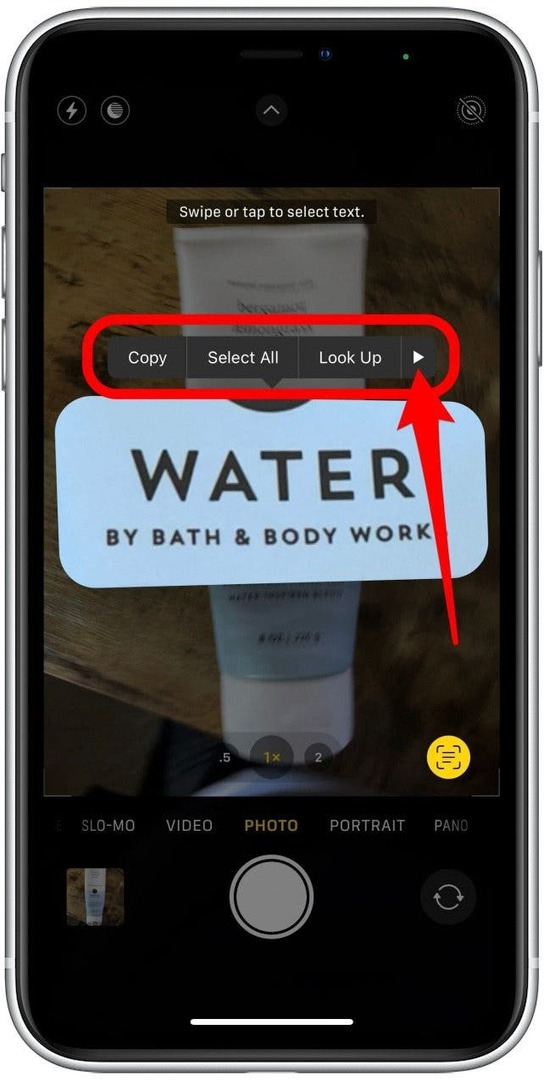
În acest moment, puteți utiliza Live Text în același mod ca și cum l-ați folosi într-o fotografie! iPhone-ul tău va salva textul la care lucrezi în prezent până când termini.
Și iată-l! Lucrul meu preferat de făcut cu această nouă funcție iOS 15 este să trimit adrese URL prietenilor mei de pe laptop folosind aplicația Cameră. Îmi economisește atât de mult timp în loc să trimit adresa URL prin e-mail sau să încerc să o partajez în alt mod. Care este lucrul tău preferat de făcut cu Live Text pe iPhone?